
Sisällysluettelo:
- Kirjoittaja John Day [email protected].
- Public 2024-01-30 09:03.
- Viimeksi muokattu 2025-01-23 14:44.
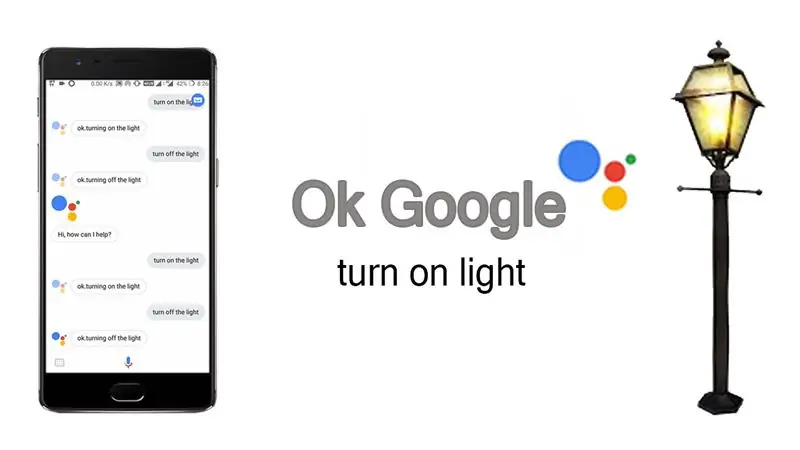
Toistaiseksi olet käyttänyt Google -avustajasi vastaamaan kysymykseen, joka koskee sääolosuhteita, valuuttakursseja, suuntaa, päivämäärää ja aikaa jne. Google -avustajasi voi tehdä enemmän kuin vain nämä vastaukset kysymyksiin. Käytä nyt Google -avustajaa kodinkoneiden hallintaan, sano vain
Ok Google, sytytä valo.
ja lue tämä artikkeli oppiaksesi tekemään siitä mahdollista.
Vaihe 1: Prosessi
Tämä prosessi koostuu kolmesta osasta,
- Laitteisto (WiFi -ohjattu rele)
- Koodaus (Adafruit MQTT Client Code)
- 'IFTTT (Google Assistantin ja Adafruit MQTT: n yhdistäminen)
Vaihe 2: Laitteisto
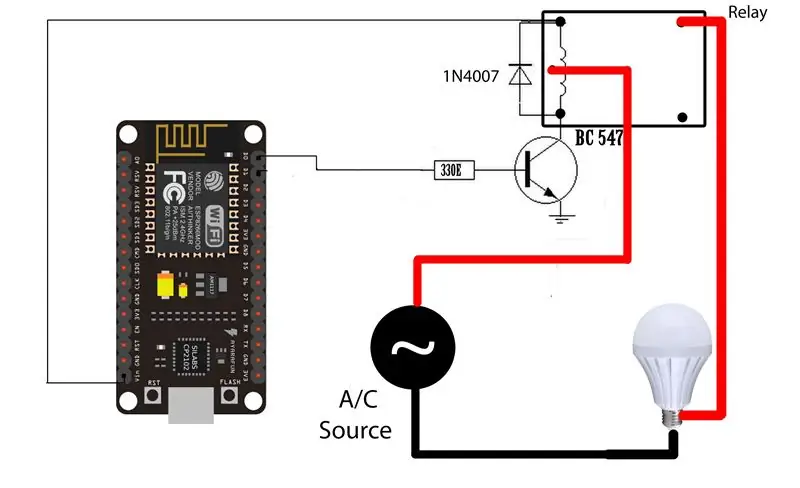
Laitteistoa varten meillä on oltava rele vaihtolaitteiden vaihtamiseksi, jota käytetään wifi: n kautta. Joten olen käyttänyt jo aiemmin tehtyä Sonoff -projektiani. Jos olet katsonut tämän projektin ja tehnyt oman Sonoffin, laitteisto- ja koodausosa on valmis.
Muille ihmisille näytän sinulle yksinkertaisen releen, jota ohjataan ESP8266 12e dev -kortilla. Joten releen, esp8266 ja AC -laitteen (polttimon) liitännät ovat jotain tällaista,
Vaihe 3: Koodaus
ESP8266: n koodaamiseen aiomme käyttää Adafruit MQTT -kirjastoa, jonka voit ladata GitHub -tililtäni. Tuossa kirjastossa aiomme vain muokata esimerkkikoodia nimeltä “mqtt_esp8266”.
Koodissa on paljon muutoksia, joten katso parempi opetusvideoni. Ja kyllä, sinun on myös luotava tili osoitteessa io.adafruit.com ennen koodin lataamista, koska tilissäsi on vain muutamia tietoja, jotka sinun on annettava koodissa. Joten katso videoni artikkelin lopussa, jotta tiedät prosessin.
Vaihe 4: IFTTT
IFTTT tarkoittaa If This Then That, joka pohjimmiltaan tarjoaa alustan, johon voimme yhdistää kaksi erilaista palvelua. Kuten projektissamme, aiomme käyttää Googlen avustajaa ja Adafruit MQTT: tä. Joten IFTTT käsittelee kaikki Googlen avustajan antamat ohjeet ja toimenpiteet suoritetaan Adafruit MQTT -palvelinpuolella.
Tilin ottaminen IFTTT: ssä ja applettien tekeminen kyseisessä sovelluksessa on hieman pitkä prosessi, ja sitä on vaikea selittää sanoilla. Joten katso ystävällisesti opetusvideoni.
Vaihe 5: Opetusvideo

Katso tämä opetusvideo, jotta ymmärrät tarkasti jokaisen prosessin. Silti sinulla on epäilyksiä tästä projektista tai muusta projektistani, voit suoraan whatsApp minua numerooni
+91 82000 79034
Suositeltava:
Hallitse automaattista liukuporttia Home Assistantin ja ESP: n avulla Home: 5 vaihetta (kuvilla)

Hallitse automaattista liukuporttia Home Assistantin ja ESPHomen avulla: Seuraava artikkeli antaa palautetta henkilökohtaisesta kokemuksestani taloon asennetun automaattisen liukuportin ohjaamisesta. Tässä portissa, "V2 Alfariss", oli muutama Phox V2 -kaukosäädin sen hallitsemiseksi. Minulla on myös
Hallitse talon valoja Google Assistantin avulla Arduinon avulla: 7 vaihetta

Hallitse talon valoja Google Assistantin avulla Arduinon avulla: (Päivitys 22.8.2020: Tämä ohje on 2 vuotta vanha ja perustuu joihinkin kolmansien osapuolien sovelluksiin. Kaikki heidän puolellaan tehdyt muutokset saattavat tehdä projektista toimimattoman. Se voi olla tai ei työskentele nyt, mutta voit seurata sitä viitteenä ja muokata sen mukaan
Kotiautomaatio Google Assistantin ja Adafruit IO: n avulla: 3 vaihetta

Kotiautomaatio Google Assistantin ja Adafruit IO: n avulla: Google Assistant on tekoälyyn (AI) perustuva äänikomento. Äänen avulla voimme olla vuorovaikutuksessa Google -avustajan kanssa ja se voi etsiä Internetistä, ajoittaa tapahtumia, asettaa hälytyksiä, ohjata laitteita jne. Tämä palvelu on saatavana sma
Kodinkoneiden hallinta solmun MCU: n ja Google Assistantin avulla - IOT - Blynk - IFTTT: 8 vaihetta

Kodinkoneiden hallinta solmun MCU: n ja Google Assistantin avulla | IOT | Blynk | IFTTT: Yksinkertainen projekti laitteiden ohjaamiseen Google Assistantin avulla: Varoitus: Sähköverkon käsittely voi olla vaarallista. Käsittele erittäin huolellisesti. Palkkaa ammattitaitoinen sähköasentaja työskennellessäsi avoimien piirien kanssa. En ota vastuuta siitä
Kuinka automatisoida huoneesi Google Assistantin ja Arduinon avulla?: 7 vaihetta

Kuinka automatisoida huoneesi Google Assistantin ja Arduinon kanssa? tukevat laitteiden puheohjausta, koska
